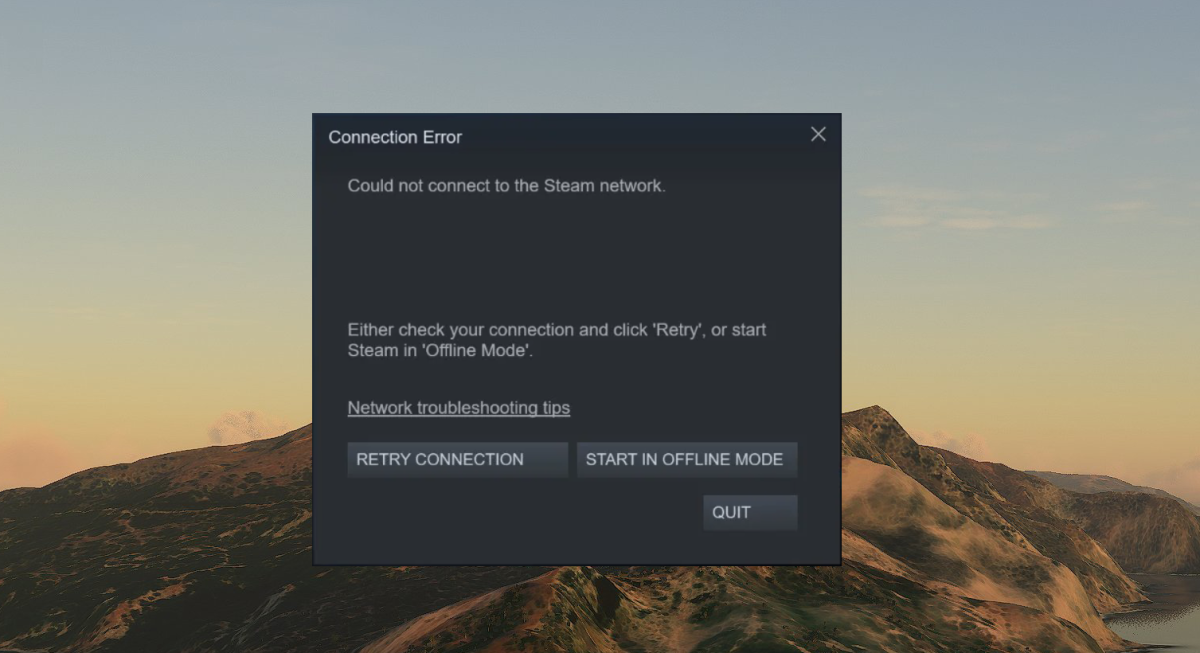Steam, die beliebte Spieleplattform, hat eine riesige Benutzerbasis auf verschiedenen Betriebssystemen, einschließlich macOS, gewonnen. Allerdings kann es wie bei jeder Software auch bei Steam auf dem Mac zu gelegentlichen Fehlern kommen, die für Benutzer frustrierend sein können. In diesem Leitfaden gehen wir auf die häufigsten Steam-Fehler auf dem Mac ein und bieten Schritt-für-Schritt-Lösungen, damit Sie wieder problemlos spielen können.

Während die Computerwelt auf die innovative M1-Architektur von Apple umsteigt, können Mac-Benutzer beim Ausführen von Software, die für herkömmliche x86-Systeme entwickelt wurde, auf einzigartige Herausforderungen stoßen. Steam, die führende Gaming-Plattform, bildet da keine Ausnahme. In diesem Leitfaden gehen wir auf häufige Steam-Verbindungsfehler auf Mac M1-Geräten ein und bieten Schritt-für-Schritt-Lösungen, die Ihnen helfen, diese Herausforderungen zu meistern und wieder zu Ihrem Spielerlebnis zurückzukehren.
Steam-Verbindungsfehler
Praktische Lösung
- Prüfe deine Internetverbindung:
- Störende Dienste deaktivieren: Deaktivieren Sie alle VPN-Dienste, die Verbindungsprobleme verursachen könnten.
- Überprüfen Sie Steam Server Verfügbarkeit
- Netzwerktreiber aktualisieren: Stellen Sie sicher, dass die Netzwerktreiber aktuell sind, um eine optimale Konnektivität zu gewährleisten.
- Steam-Client-Updates: Halten Sie Steam auf dem neuesten Stand, um Verbindungsprobleme zu vermeiden.
- Steam neu installieren: Durch eine Neuinstallation von Steam können beschädigte Dateien repariert werden, die Verbindungsprobleme verursachen.
- Kontaktieren Sie Support: Wenn die Probleme weiterhin bestehen, wenden Sie sich an den Steam-Support.
Gehen Sie zu SpeedtestStellen Sie sicher, dass die Geschwindigkeit der Internetverbindung gut genug ist. Setzen Sie Ihren Router zurück und versuchen Sie erneut, eine Verbindung herzustellen.
Deaktivieren Sie Ihr VPN oder Ihren Proxy. Schalten Sie Ihr Antivirenprogramm aus oder wählen Sie den Silent-Modus.
Sichern Sie immer Ihre Daten und ziehen Sie professionelle Hilfe in Betracht, wenn Sie sich bei diesen Schritten nicht sicher sind.
Schlussworte
Wenn keine der oben genannten Lösungen das Problem behebt, wird empfohlen, sich an den Steam-Support zu wenden. Sie können basierend auf Ihren Konto- und Systemdetails spezifischere Unterstützung leisten. Andernfalls sollten Sie daran denken, alle wichtigen Daten zu sichern, bevor Sie wesentliche Änderungen an Ihrem System vornehmen. Wenn Sie sich bei einem Schritt nicht sicher sind, ziehen Sie in Betracht, die Hilfe eines sachkundigen Freundes oder Fachmanns in Anspruch zu nehmen.